Nehmen Sie Screenshots oder Videos auf und teilen Sie sie mit ScreenRec
- Kategorie: Software
ScreenRec ist ein kostenloses Screenshot-Tool, mit dem auch Videos aufgenommen werden können. Fasziniert von der Tatsache, dass es eine private Freigabefunktion gibt, habe ich beschlossen, es auszuprobieren.

Das Programm wird in einem Web-Installationsprogramm geliefert, das Dateien im Wert von ca. 105 MB herunterlädt. Es wird im folgenden Ordner installiert: C: Users USERNAME AppData Local StreamingVideoProvider ScreenRec_app
Wenn man sich die vielen Dateien im Ordner ansieht, die den Namen Qt5 tragen, scheint sie mit dem Qt5-Framework geschrieben zu sein.
Wenn ScreenRec ausgeführt wird, wird auf der rechten Seite des Bildschirms ein Widget angezeigt. Klicken Sie auf das Pin-Symbol, um es zu kleben, oder lösen Sie es, um es etwas kleiner zu machen, und blenden Sie die Symbole aus. Verwenden Sie das erste Symbol (Fotokamera), um den Bildschirminhalt zu erfassen. Das Programm fordert Sie auf, ein Feld zu zeichnen, um den Bereich des Bildschirms auszuwählen, den Sie speichern möchten.

Wenn Sie einen Screenshot erstellen, wird dieser im integrierten Editor angezeigt. Der Editor verfügt über eine Seitenleiste mit Optionen, mit denen Sie Pfeile, Rechtecke, Textblasen oder einfachen Text hinzufügen können, um Ihr Bild mit Anmerkungen zu versehen. Mit den Schaltflächen am unteren Rand des Editorfensters können Sie das Bild freigeben, in die Zwischenablage kopieren, auf dem lokalen Laufwerk speichern oder löschen. Screenshots können nur im PNG-Format gespeichert werden.
Die Videoaufnahmeoption ist ziemlich ähnlich. Zeichnen Sie ein Feld, um den Inhalt darin aufzunehmen. ScreenRec kann verwendet werden, um alles, Videostreams, den Desktop, Spiele usw. aufzuzeichnen. Wenn Sie den Videoaufzeichnungsprozess stoppen, werden die gespeicherten Medien in einem Vorschaufenster angezeigt. Der Video-Player ähnelt der Player-Oberfläche von YouTube. Sie können damit das Video abspielen, die Lautstärke und Wiedergaberate einstellen und in den Vollbildmodus wechseln. ScreenRec verfügt nicht über einen integrierten Video-Editor. Verwenden Sie die Schaltflächen unten, um das Video freizugeben, zu speichern oder zu löschen. SreenRec speichert Videos im MP4-Format.

Eine dritte Möglichkeit zum Aufnehmen von Medien besteht darin, die Tastenkombination Alt + S zu verwenden. Dies ist etwas anders, d. H. Sie wählen zuerst den Bereich aus, aus dem der Inhalt aufgenommen werden soll, und klicken dann auf die Schaltfläche für Screenshot oder Videoaufzeichnung, um die entsprechenden Medien zu speichern. Klicken Sie mit der rechten Maustaste auf das Taskleistensymbol, um auf ein Menü zuzugreifen, in dem Sie Screenshots aufnehmen, Videos aufnehmen, die Galerie öffnen oder die Einstellungsseite des Programms anzeigen können.

Von Ihnen aufgenommene Bilder und Videos können in der ScreenRec-Galerie angezeigt werden, auf die Sie über das Taskleistenmenü oder das Widget zugreifen können. Die erfassten Medien sind in der Galerie verfügbar, auch wenn Sie sie nicht sofort gespeichert haben.

Das Fenster Einstellungen bietet eine Option zum Umschalten der Mikrofonoption, mit der Sie Ihre Stimme aufnehmen können. Sie können die Option 'System-Audio aufnehmen' aktivieren, um das Audio von der Soundkarte / Ausgabe Ihres Computers aufzunehmen. Durch die Einstellung 'In HD aufnehmen' beim Umschalten speichert ScreenRec die Videos in einer besseren Qualität.
Der größte Nachteil des Programms besteht darin, dass die Aufnahme von Videos auf 5 Minuten begrenzt ist. Dies kann nur durch Erstellen eines kostenlosen Kontos beim Dienst entfernt werden. Wenn Sie sich für ein Konto registrieren, erhalten Sie 2 GB Cloud-Speicher. Sie können aufgenommene Bilder und Videos lokal (auf Ihrem Computer) speichern, aber ScreenRec belästigt Sie, indem der Anmeldebildschirm jedes Mal angezeigt wird. Zum Glück gibt es eine Lösung dafür. Gehen Sie zu den Einstellungen und deaktivieren Sie die Option 'Instant Share Link'. Keine nervigen Anmeldebildschirme mehr.
Medien teilen
ScreenRec lädt die Medien standardmäßig nicht in seinen Cloud-Dienst hoch. Sie müssen sich für ein kostenloses Konto anmelden, wenn Sie die Medienfreigabe aktivieren möchten. Sie können sich mit Ihrer E-Mail-Adresse oder mit Ihrem Google-, Facebook- oder Twitter-Konto anmelden. Laut der offiziellen Dokumentation verwendet ScreenRec die StreamingVideoProvider-Plattform und verschlüsselt Medien mit einem 128-Bit-AES-Algorithmus.

Hochgeladene Medien können über Links geteilt werden, die Ihr Kontakt in seinem Webbrowser anzeigen kann.
Cloud Service - Verwenden oder nicht verwenden?
Als ich mich beim Programm anmeldete, wurde auf der Einstellungsseite angegeben, dass das Konto über den Pro-Plan verfügt und dass es sich um eine kostenlose Nachfrist handelt. In einer Aufzählungsliste auf der Seite wird erwähnt, dass die folgenden Funktionen Teil des Pro-Plans sind: Unbegrenzte Aufzeichnungen, Links für private Freigaben, Aufzeichnung in HD, kein Wasserzeichen, persönliche und kommerzielle Nutzung. Es ist ziemlich offensichtlich, dass die ScreenRec-Cloud ein Freemium-Dienst sein wird.

Ich konnte jedoch keine Möglichkeit finden, mich direkt über den Browser beim ScreenRec-Konto anzumelden oder das Kennwort über die Anwendung zurückzusetzen. Es gibt keine Möglichkeit, die Einstellungen für die Medienanzeige zu steuern.
Durch Löschen eines Screenshots oder Videos aus der Galerie wird es aus der Cloud gelöscht. Ich bin versehentlich darauf gestoßen, als ich nach dem Abmelden vom Programm versucht habe, die Medien zu löschen, nur um eine Benachrichtigung zu erhalten, dass 'Löschen erfolgt, wenn ich wieder online bin'. Und als ich mich wieder im Programm anmeldete, wurden sie aus der Galerie gelöscht.

Aber werden die Medien auch aus der Cloud gelöscht? Die einzige Möglichkeit, dies zu testen, bestand darin, ein Bild gemeinsam nutzbar zu machen, es im Browser zu öffnen, es aus der Galerie zu löschen und erneut darauf zuzugreifen.

Die URL hat das Bild nicht mehr geladen, was bedeutet, dass es auch auf dem Server gelöscht werden sollte. Ich nehme an, das ist eine Erleichterung, da wir eine gewisse Kontrolle über den Inhalt haben.

Das Fehlen eines geeigneten Dashboards bedeutet jedoch, dass die Cloud-Speicherimplementierung im Programm schlecht zu sein scheint und das Programm bis dahin am besten offline verwendet wird.
ScreenRec ist ein anständiges Screenshot- und Videoaufzeichnungsprogramm. Das Zeitlimit von 5 Minuten ist nicht sinnvoll, da das Programm Medien lokal speichern kann. Der obligatorische Druck, den Benutzer dazu zu bringen, sich für ein kostenloses Konto anzumelden, um Funktionen freizuschalten, hätte vermieden werden können.
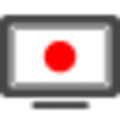
ScreenRec
Für Windows
Jetzt downloaden